Trong bài viết này, chúng ta sẽ đi qua một số bước đơn giản để điều phối việc sử dụng báo cáo Power BI làm tích hợp webpart trong giao diện SharePoint Online và cách nó định hình giao diện của một trang mạng nội bộ hoặc trang giao diện công cộng.
ƯU ĐIỂM CỦA BÁO CÁO NHÚNG TRONG POWER BI?
Lý do tại sao Power BI đã thu hút được số lượng người dùng đột biến trong thời gian gần đây là Power BI cung cấp khả năng chia sẻ báo cáo của người dùng cho người dùng khác mà không cần phải sử dụng gói cấp phép phức tạp, tốn kém nào. Tư vấn mua Power BI bản quyền.
Không giống như các đối thủ cạnh tranh (IBM Cognos, Tableau , SSRS,vv..), Power BI cung cấp các tính năng BI tự phục vụ một cách nhanh chóng. Đây là tính năng phân tích không cần mã, không đòi hỏi khả năng kỹ thuật phức tạp, người dùng cuối có thể dễ dàng tạo và sử dụng báo cáo nhúng Power BI để đạt được mục đích của mình từ các số liệu kinh doanh này và đưa ra các định hướng chính xác với chi phí tối thiểu.
Ưu điểm nổi bật của báo cáo Nhúng Power BI:
♦ Có thể tích hợp và sử dụng mọi ứng dụng và môi trường kinh doanh hiện có một cách nhanh chóng
♦ Có thể xuất bản và phân phối các báo cáo với cấu trúc dữ liệu và làm mới mới nhất
♦ Kết hợp các báo cáo này với Power Automate và hiển thị chúng trong mô-đun Dòng công việc và PowerApps
♦ Sử dụng môi trường đám mây mạnh mẽ và phân tích trong bộ nhớ các biểu thức và phép biến đổi liên quan.
♦ Đảm bảo các tính năng trang tổng quan phong phú để kết hợp hình ảnh từ các báo cáo khác nhau
TÍCH HỢP POWER BI VỚI SHAREPOINT ONLINE QUA LIÊN KẾT NHÚNG
Chúng ta hãy xem xét kỹ các bước cần lưu ý khi triển khai tính năng này. Ngoài ra, bạn có thể tìm hiểu thêm về SharePoint bản quyền.
♦ Bước 1:
Để bắt đầu, hãy đảm bảo rằng báo cáo Power BI Desktop của bạn được xuất bản lên giao diện đám mây. Để làm theo điều này, hãy nhấn vào nút Publish nằm trên thanh công cụ Trang chủ

♦ Bước 2:
Bây giờ, hãy mở Không gian làm việc tương ứng nơi báo cáo của bạn được xuất bản và chuyển đến tab Report.
♦ Bước 3:
Trong tab Report, hãy nhấp vào bất kỳ báo cáo nào và mở báo cáo đó trong Power BI Service. Sau khi mở báo cáo, bạn sẽ có thể kiểm tra một số tùy chọn Menu trong trường đầu tiên ở trên cùng.
♦ Bước 4:
Bấm vào menu File và nhấn tùy chọn – Embed in SharePoint Online như được hiển thị bên dưới:
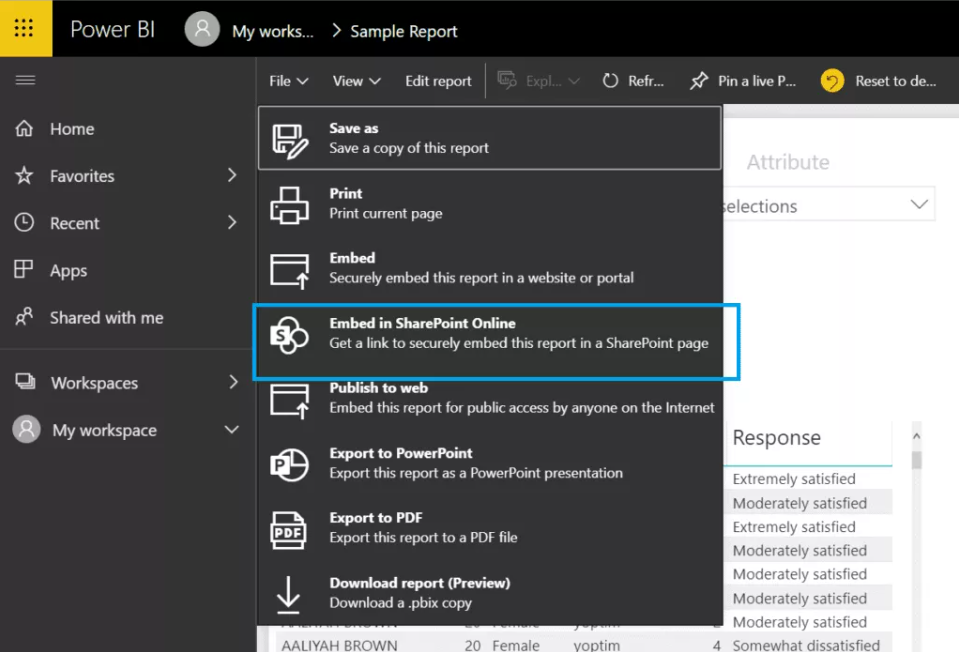
♦ Bước 5: Phần web trong SharePoint
Một liên kết được tạo cho báo cáo, hãy kiểm tra bên dưới và sao chép liên kết để sử dụng thêm như một phần web trong SharePoint .
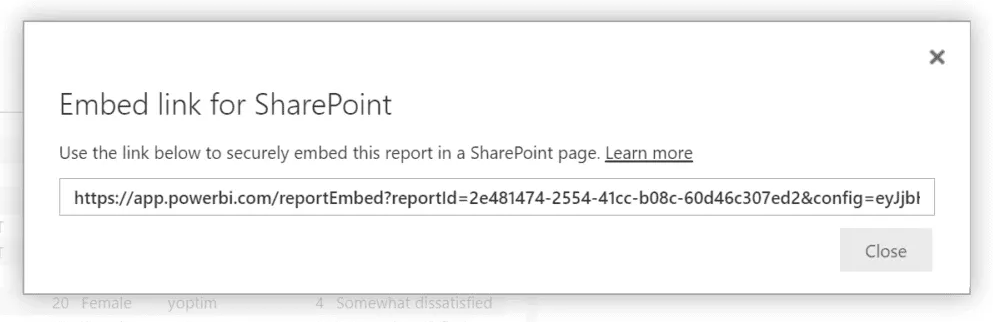
♦ Bước 6:
Hãy tạo trang Nhóm mới trong đối tượng thuê SPO> Chọn Page from new option như được hiển thị bên dưới.
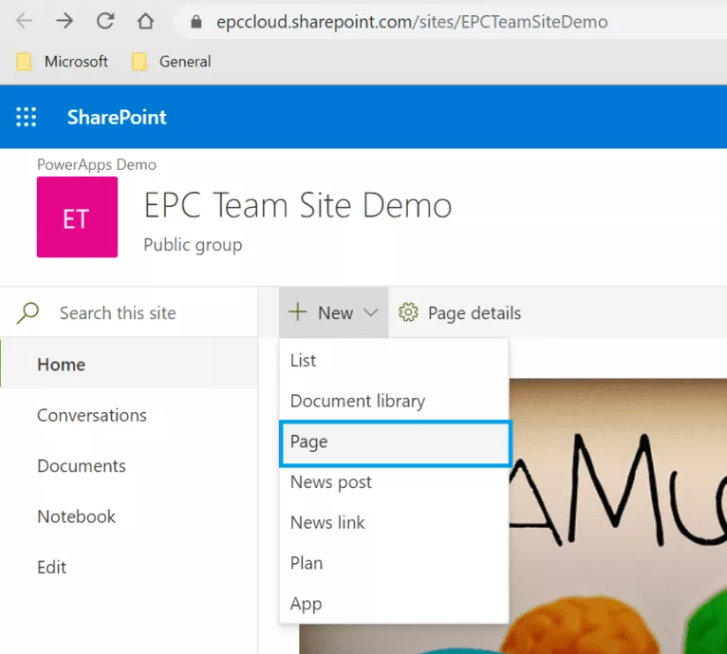
♦ Bước 7:
Chọn một trong các mẫu có sẵn của các site nhóm hiện đại. Tiếp tục và chọn Visual based out of the box template. Màn hình tiếp theo của bạn sẽ giống như một trang ví dụ dưới đây:
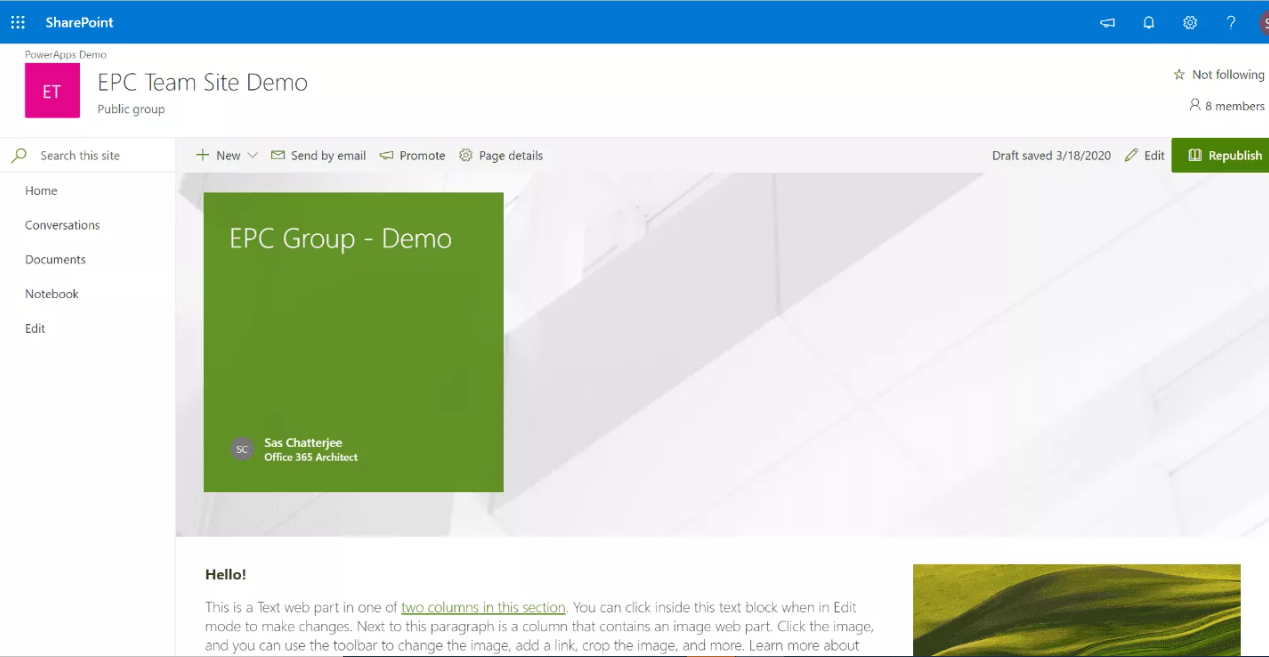
♦ Bước 8:
Bây giờ nhấn vào biểu tượng Edit ở góc trên bên phải và sau đó nhấp vào biểu tượng dấu cộng nhỏ cho biết để chỉnh sửa / thêm các phần web hiện tại trong trang. Hãy tiếp tục và chọn lựa chọn cột của bạn.
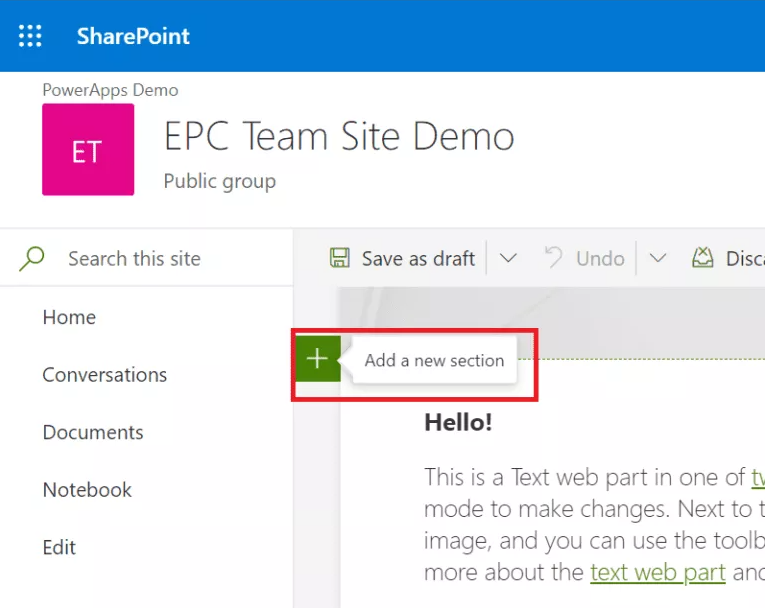
♦ Bước 9:
Bây giờ chọn ứng dụng Power BI để kết nối từ tùy chọn như được liệt kê bên dưới:
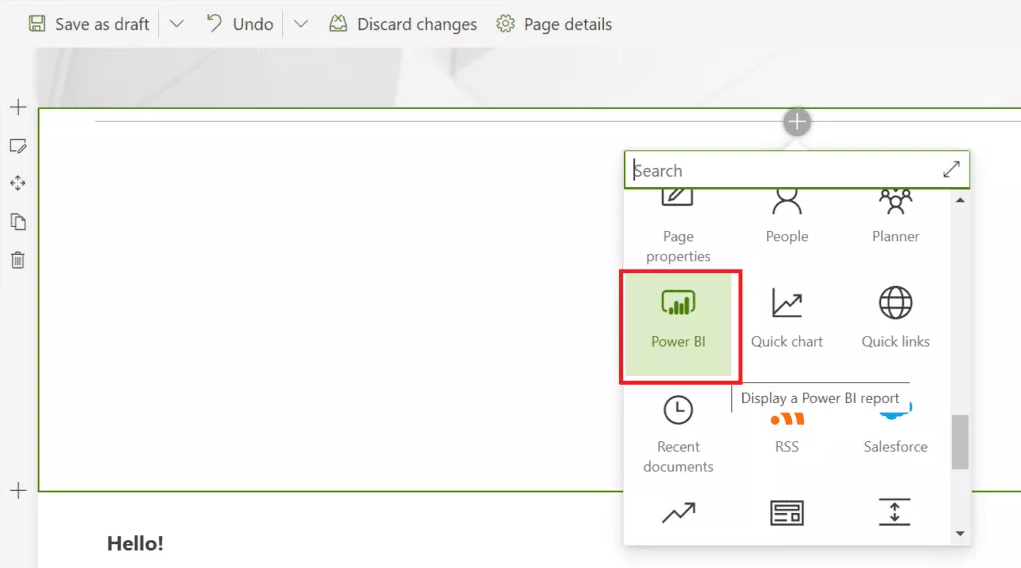
♦ Bước 10:
Bây giờ bạn sẽ phải thêm một báo cáo vào trang theo hướng dẫn. Vì vậy, đây sẽ là liên kết nhúng URL báo cáo đã sao chép từ Bước 5.
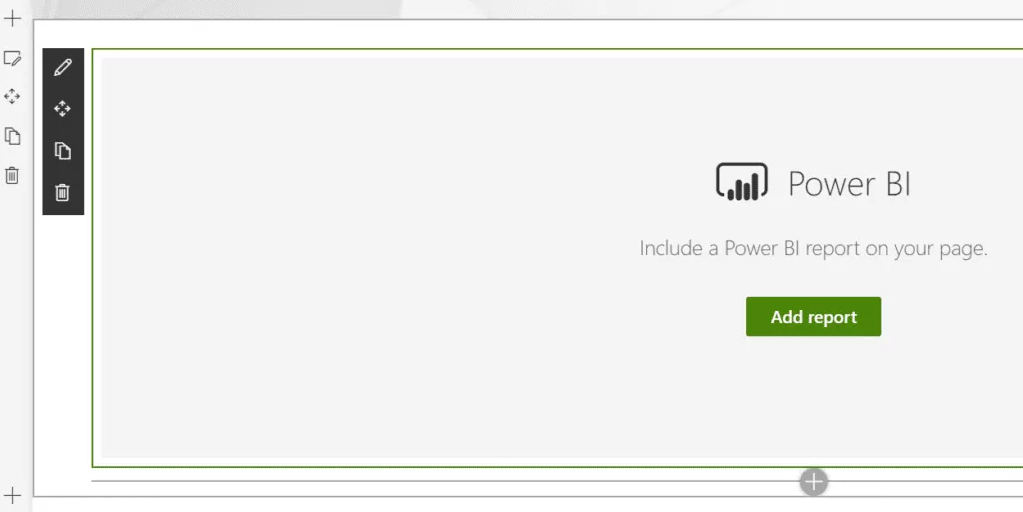
♦ Bước 11:
Sau khi nhập liên kết URL, bạn có thể kiểm tra từ Page options để được hiển thị làm trang mặc định và thay đổi cả tỷ lệ hiển thị. Màn hình bên dưới hiển thị màn hình chuyển tiếp:
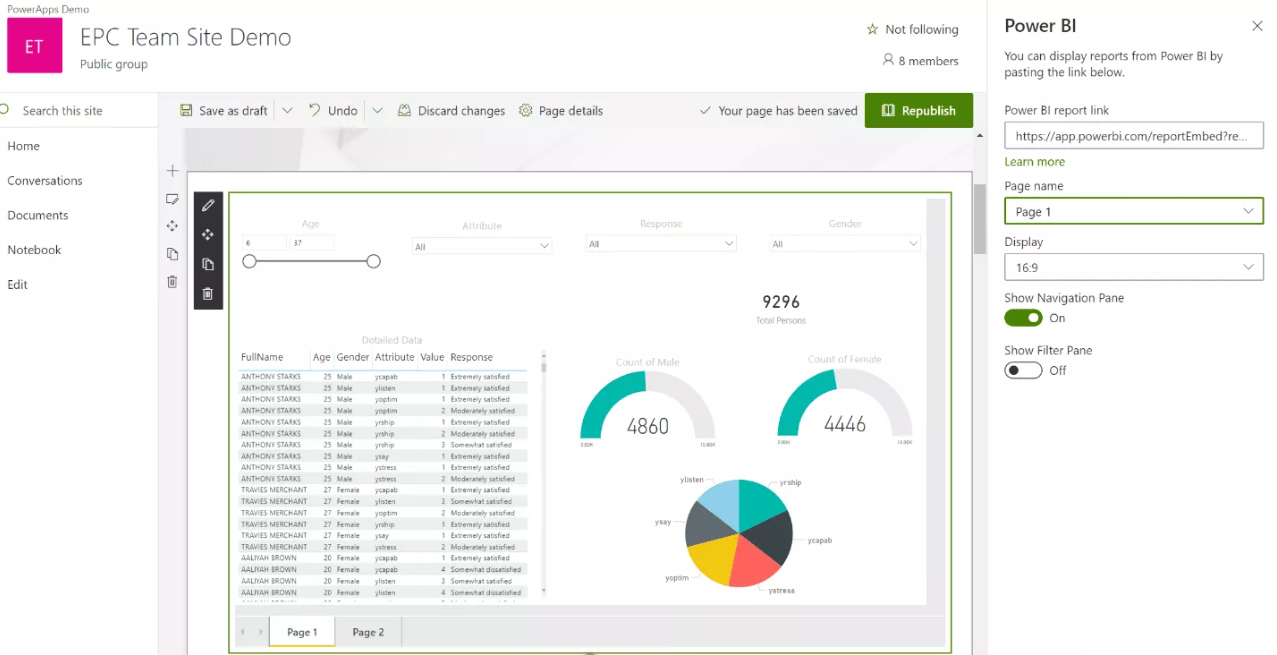
♦ Bước 12:
Bây giờ tái xuất bản / xuất bản trang của bạn với các thay đổi đã hoàn tất. Từ đây, bạn sẽ có thể truy cập báo cáo liền mạch dưới dạng webpart trong trang site SharePoint Team.
Những điều cần lưu ý để thiết lập tích hợp
Một số điều về quyền và cấp phép sẽ là cần thiết:
• Người dùng cuối trong trang mạng nội bộ phải có quyền với tư cách là người dùng chỉ đọc trong giao diện Power BI Cloud
• Giấy phép Pro sẽ được yêu cầu cho bất kỳ ai truy cập các báo cáo này trên các trang của trang web
• Cần có quyền đối với không gian làm việc của người dùng nơi báo cáo được lưu trữ.
Để hiểu thêm về lợi ích và triển khai công tác tích hợp Power BI và SharePoint Online, hãy liên hệ ngay với SOFT365 để được tư vấn và hỗ trợ chi tiết. SOFT36 tự hào là đối tác Vàng của Microsoft tại Việt Nam. Với hơn 12 năm kinh nghiệm trên thị trường cung cấp giải pháp CNTT đến khách hàng, chúng tôi tự tin mang đến những giải pháp công nghệ đáp ứng tối ưu nhất nhu cầu của doanh nghiệp với chi phí hợp lý. Là đối tác hạng mức cao nhất của Microsoft, SOFT365 luôn được hưởng chính sách giá tốt nhất từ hãng. Mua các sản phẩm của Microsoft tại SOFT365, khách hàng sẽ được hưởng chính sách giá ưu đãi và dịch vụ chăm sóc kỹ thuật chu đáo, sản phẩm phần mềm chính hãng, đầy đủ hóa đơn.
Liên hệ ngay với chúng tôi để nhận báo giá mua Microsoft bản quyền và được tư vấn kỹ thuật chu đáo.
| SOFT 365 ĐẠT CHỨNG NHẬN ĐỐI TÁC VÀNG UY TÍN CỦA MICROSOFT TẠI VIỆT NAM TRONG NHIỀU LĨNH VỰC |
| THÔNG TIN LIÊN HỆ TƯ VẤN MUA PHẦN MỀM BẢN QUYỀN TẠI SOFT365 |
| Công ty TNHH Thương mại và dịch vụ TSG Địa chỉ: Hà Nội: Tầng 2, Tòa nhà ATS, 252 Hoàng Quốc Việt, Bắc Từ Liêm, Hà Nội Hồ Chí Minh: Tầng 5, tòa nhà GIC, số 89 Vạn Kiếp, phường 03, quận Bình Thạnh, TP HCM Website: www.soft365.vn - store.soft365.vn | Email: info@tsg.net.vn Điện thoại: 024 7305 0506 | 028 7308 0508
Gặp tổng đài tư vấn: 0936 362 158 | info@tsg.net.vn GIẢI PHÁP HÀNG ĐẦU - DỊCH VỤ HOÀN HẢO |
SOFT365 - ĐỐI TÁC ỦY QUYỀN CỦA CÁC HÃNG PHẦN MỀM NỔI TIẾNG TRÊN THẾ GIỚI |
